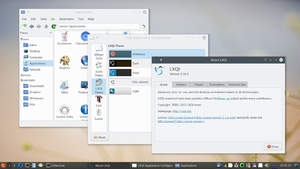ໜ້າ ຈໍສີຟ້າຂອງຄວາມຕາຍແມ່ນບັນຫານິລັນດອນຂອງຜູ້ໃຊ້ Windows OS. ພວກເຂົາປາກົດຢູ່ໃນຫລາຍໆເຫດຜົນ, ແຕ່ພວກເຂົາເວົ້າສະ ເໝີ ວ່າຄວາມຜິດພາດທີ່ ສຳ ຄັນໄດ້ເກີດຂື້ນໃນລະບົບແລະການ ດຳ ເນີນງານຕໍ່ໄປຂອງມັນແມ່ນເປັນໄປບໍ່ໄດ້. ໃນບົດຂຽນນີ້, ພວກເຮົາຈະປຶກສາຫາລືຫຼາຍວິທີເພື່ອ ກຳ ຈັດ BSOD ດ້ວຍລະຫັດ 0x0000003b.
BSOD ແກ້ໄຂ 0x0000003b
ໂດຍພື້ນຖານແລ້ວ, ຂໍ້ຜິດພາດນີ້ຂົ່ມເຫັງຜູ້ໃຊ້ Windows 7 ດ້ວຍຄວາມສາມາດ 64 ບິດແລະລາຍງານບັນຫາໃນ ໜ່ວຍ ຄວາມ ຈຳ ທີ່ເຮັດວຽກ. ມີສອງເຫດຜົນ ສຳ ລັບສິ່ງນີ້: ຄວາມຜິດປົກກະຕິທາງດ້ານຮ່າງກາຍຂອງໂມດູນ RAM ທີ່ຕິດຕັ້ງຢູ່ໃນຄອມພີວເຕີ້ຫຼືຄວາມລົ້ມເຫຼວຂອງ ໜຶ່ງ ໃນລະບົບຂັບ (ລະບົບ Win32k.sys, IEEE 1394). ມີຫລາຍກໍລະນີພິເສດ, ເຊິ່ງພວກເຮົາຍັງຈະພິຈາລະນາລຸ່ມນີ້.
ວິທີທີ່ 1: ແກ້ໄຂອັດຕະໂນມັດ
ໂດຍສະເພາະ ສຳ ລັບກໍລະນີດັ່ງກ່າວ, Microsoft ໄດ້ພັດທະນາການແກ້ໄຂພິເສດທີ່ແກ້ໄຂບັນຫາຂອງພວກເຮົາ. ມັນມາໃນຮູບແບບຂອງການປັບປຸງລະບົບ. KB980932ເຊິ່ງທ່ານ ຈຳ ເປັນຕ້ອງໄດ້ດາວໂຫລດແລະໃຊ້ໃນ PC ຂອງທ່ານ.
ດາວໂຫລດອັບເດດ
- ຫລັງຈາກດາວໂຫລດແລ້ວ, ພວກເຮົາໄດ້ຮັບເອກະສານທີ່ເອີ້ນວ່າ 406698_intl_x64_zip.exe, ເຊິ່ງແມ່ນຮວບຮວມທີ່ສະກັດເອົາດ້ວຍຕົນເອງທີ່ມີການອັບເດດ KB980932. ມັນສາມາດຖີ້ມດ້ວຍຕົນເອງໂດຍຜູ້ຮວບຮວມບາງຕົວຢ່າງ, 7-Zip, ຫຼືໂດຍການກົດສອງຄັ້ງເພື່ອ ດຳ ເນີນການຕິດຕັ້ງ.
ຫຼັງຈາກເລີ່ມຕົ້ນເອກະສານ, ກົດ "ສືບຕໍ່".

- ເລືອກສະຖານທີ່ທີ່ຈະຮວບຮວມເອກະສານ.

- ຢູ່ໃນປ່ອງຢ້ຽມຕໍ່ໄປ, ກົດ ຕົກລົງ.

- ໄປທີ່ໂຟນເດີທີ່ບົ່ງໄວ້ໃນ ວັກ 2, ແລະ ດຳ ເນີນການອັບເດດ.

ເບິ່ງຕື່ມອີກ: ການຕິດຕັ້ງການອັບເດດດ້ວຍຕົນເອງໃນ Windows 7
ວິທີທີ່ 2: ການຟື້ນຟູລະບົບ
ຂັ້ນຕອນນີ້ຈະຊ່ວຍປະຢັດພວກເຮົາໃນສະຖານະການທີ່ມີຂໍ້ຜິດພາດເກີດຂື້ນຫລັງຈາກຕິດຕັ້ງໂປແກຼມຫລືຄົນຂັບລົດ. ມີຫລາຍວິທີໃນການຟື້ນຟູລະບົບ, ຈາກການໃຊ້ລະບົບປະໂຫຍດຂອງລະບົບເພື່ອການໂຫຼດມັນເຂົ້າໃນສະພາບແວດລ້ອມການຟື້ນຕົວ.
ອ່ານເພີ່ມເຕີມ: System Restore ໃນ Windows 7
ວິທີທີ່ 3: ກວດສອບ RAM
ຂໍ້ຜິດພາດ 0x0000003b ສາມາດເກີດຈາກການຜິດປົກກະຕິຂອງໂມດູນ RAM. ເພື່ອຕັດສິນໃຈວ່າອັນໃດຂອງມັນເຮັດວຽກຮ່ວມກັບຄວາມລົ້ມເຫລວ, ທ່ານສາມາດໃຊ້ເຄື່ອງມືທີ່ຕິດຕັ້ງຫລືຊອບແວພິເສດເພື່ອກວດກາຄວາມຊົງ ຈຳ. ກະລຸນາສັງເກດວ່າຖ້າທ່ານໄດ້ຕິດຕັ້ງ "ການປະຕິບັດງານ" ຫຼາຍ, ຫຼັງຈາກນັ້ນ, ຂັ້ນຕອນນີ້ສາມາດໃຊ້ເວລາຫຼາຍ, ໃນບາງກໍລະນີຈົນເຖິງມື້.
ອ່ານຕໍ່: ວິທີການກວດສອບ RAM ສຳ ລັບການປະຕິບັດງານ
ວິທີທີ່ 4: ເກີບ ທຳ ຄວາມສະອາດ
ເຕັກນິກນີ້ຈະຊ່ວຍໃຫ້ພວກເຮົາ ກຳ ນົດວ່າການບໍລິການແລະການ ນຳ ໃຊ້ຂອງບຸກຄົນທີສາມແມ່ນຈະ ຕຳ ນິ ສຳ ລັບຄວາມລົ້ມເຫລວ. ກຽມພ້ອມທີ່ຈະອົດທົນ, ຍ້ອນວ່າຂະບວນການນີ້ຂ້ອນຂ້າງໃຊ້ເວລາຫຼາຍ.
- ພວກເຮົາຈະປະຕິບັດທຸກການກະ ທຳ ໃນອຸປະກອນລະບົບ "ການຕັ້ງຄ່າລະບົບ". ທ່ານສາມາດເຂົ້າເບິ່ງມັນຈາກເສັ້ນ ແລ່ນ (Windows + R) ໂດຍໃຊ້ ຄຳ ສັ່ງ
msconfig - ແທັບ "ທົ່ວໄປ" ເອົາສະຫຼັບຢູ່ໃນຕໍາແຫນ່ງ ການເປີດຕົວເລືອກ ແລະພວກເຮົາອະນຸຍາດໃຫ້ໂຫຼດລະບົບບໍລິການຕ່າງໆດ້ວຍ daw ທີ່ສອດຄ້ອງກັນ.
- ໄປທີ່ແທັບ "ບໍລິການ", ປິດການສະແດງການບໍລິການຂອງ Microsoft (ໝາຍ ເອົາຫ້ອງ) ແລະກົດ ປິດການໃຊ້ງານທັງ ໝົດ.
- ຍູ້ ສະ ໝັກ. ລະບົບຈະກະຕຸ້ນເຕືອນໃຫ້ພວກເຮົາເລີ່ມຕົ້ນ ໃໝ່. ພວກເຮົາຕົກລົງເຫັນດີຫຼື, ຖ້າວ່າຂໍ້ຄວາມບໍ່ປາກົດ, ເລີ່ມຕົ້ນຄອມພິວເຕີດ້ວຍຕົນເອງ.
- ຫຼັງຈາກ reboot, ພວກເຮົາສືບຕໍ່ເຮັດວຽກໃນ PC ແລະຕິດຕາມພຶດຕິ ກຳ ຂອງ OS. ຖ້າຂໍ້ຜິດພາດຍັງສືບຕໍ່ເກີດຂື້ນ, ຫຼັງຈາກນັ້ນຈົ່ງກ້າວຕໍ່ໄປຫາວິທີແກ້ໄຂອື່ນໆ (ຢ່າລືມເປີດໃຊ້ບໍລິການທີ່ພິການ). ຖ້າມີປັນຫາຖືກແກ້ໄຂແລ້ວໃຫ້ກັບໄປຫາ ການຕັ້ງຄ່າລະບົບ ແລະກວດເບິ່ງກ່ອງທີ່ຢູ່ຖັດຈາກເຄິ່ງ ຕຳ ແໜ່ງ ຂອງລາຍການບໍລິການ. ນີ້ແມ່ນຕິດຕາມດ້ວຍການເລີ່ມຕົ້ນໃຫມ່ແລະການກວດສອບ.
- ຂັ້ນຕອນຕໍ່ໄປກໍ່ຂື້ນກັບວ່າຄວາມຜິດພາດປະກົດຂື້ນຫຼືບໍ່. ໃນກໍລະນີ ທຳ ອິດ, ມັນຈະແຈ້ງວ່າການບໍລິການທີ່ມີບັນຫາແມ່ນຢູ່ໃນສ່ວນທີ່ຖືກ ໝາຍ ໄວ້ຂອງບັນຊີແລະທ່ານ ຈຳ ເປັນຕ້ອງຈັດຮຽງມັນອີກ, ນັ້ນແມ່ນເອົາກ່ອງກາເຄື່ອງ ໝາຍ ເຄິ່ງ ໜຶ່ງ ແລະເປີດ ໃໝ່. ຂັ້ນຕອນເຫຼົ່ານີ້ຕ້ອງໄດ້ເຮັດຊ້ ຳ ອີກຈົນກວ່າຄວາມຜິດຂອງຄວາມລົ້ມເຫຼວຈະຖືກລະບຸ.

ຖ້າຫນ້າຈໍສີຟ້າບໍ່ປາກົດ, ຫຼັງຈາກນັ້ນພວກເຮົາເອົາແຈັກເກັດທັງຫມົດອອກ, ຕິດຕັ້ງພວກມັນກົງກັນຂ້າມກັບບໍລິການເຄິ່ງ ໜຶ່ງ ແລະເຮັດຊ້ ຳ ອີກ. ຫຼັງຈາກພົບເຫັນອົງປະກອບທີ່ບໍ່ດີ, ທ່ານ ຈຳ ເປັນຕ້ອງ ກຳ ຈັດມັນໂດຍການຖອນການຕິດຕັ້ງໂປແກຼມທີ່ສອດຄ້ອງກັນຫຼືຢຸດບໍລິການ.
ຂັ້ນຕອນທີ່ອະທິບາຍຕ້ອງໄດ້ປະຕິບັດ ສຳ ລັບລາຍຊື່. "ເລີ່ມຕົ້ນ" ໃນ snap ດຽວກັນ.

ວິທີທີ່ 5: ການ ກຳ ຈັດໄວຣັດ
ໃນ ຄຳ ອະທິບາຍກ່ຽວກັບຂໍ້ຜິດພາດ, ພວກເຮົາໄດ້ກ່າວເຖິງວ່າມັນອາດຈະເກີດຈາກຜູ້ຂັບຂີ່ Win32k.sys ແລະ IEEE 1394 ທີ່ມີຂໍ້ບົກຜ່ອງ, ປັດໃຈ ໜຶ່ງ ທີ່ເຮັດໃຫ້ພວກເຂົາເຮັດວຽກບໍ່ຖືກຕ້ອງແມ່ນມັນແວ. ເພື່ອ ກຳ ນົດວ່າການໂຈມຕີໄວຣັດໄດ້ເກີດຂື້ນຫລືບໍ່, ແລະຍັງ ກຳ ຈັດສັດຕູພືດ, ທ່ານສາມາດໃຊ້ເຄື່ອງສະແກນພິເສດ.
ອ່ານເພີ່ມເຕີມ: ຕໍ່ສູ້ກັບໄວຣັດຄອມພິວເຕີ
ກໍລະນີພິເສດ
ໃນພາກນີ້, ພວກເຮົາໃຫ້ເຫດຜົນທົ່ວໄປອີກສອງສາມຢ່າງຂອງຄວາມລົ້ມເຫຼວແລະທາງເລືອກໃນການແກ້ໄຂບັນຫາເຫລົ່ານັ້ນ.
- ຄົນຂັບບັດກາຟິກ. ໃນບາງສະຖານະການ, ຊອບແວນີ້ອາດຈະບໍ່ສະຖຽນລະພາບ, ເຊິ່ງກໍ່ໃຫ້ເກີດຂໍ້ຜິດພາດຕ່າງໆໃນລະບົບ. ວິທີແກ້ໄຂ: ປະຕິບັດຕາມຂັ້ນຕອນໃນການຕິດຕັ້ງມັນ ໃໝ່, ປະຕິບັດຕາມ ຄຳ ແນະ ນຳ ທີ່ມີຢູ່ໃນລິ້ງຂ້າງລຸ່ມນີ້.
ອ່ານເພິ່ມເຕິມ: ຕິດຕັ້ງຄົນຂັບບັດວີດີໂອຄືນ ໃໝ່
- DirectX ຫໍສະ ໝຸດ ເຫຼົ່ານີ້ຍັງອາດຈະໄດ້ຮັບຄວາມເສຍຫາຍແລະ ຈຳ ເປັນຕ້ອງມີການປັບປຸງ.
ອ່ານເພີ່ມເຕີມ: ປັບປຸງ DirectX ໃຫ້ເປັນລຸ້ນລ້າສຸດ
- ໂປຣແກຣມທ່ອງເວັບ Google Chrome ທີ່ມີຄວາມຢາກອາຫານເພີ່ມຂື້ນ ສຳ ລັບ RAM ມັກຈະເປັນສາເຫດຂອງບັນຫາ. ທ່ານສາມາດແກ້ໄຂບັນຫາໂດຍການຕິດຕັ້ງ Chrome ໃໝ່ ຫຼືໂດຍການປ່ຽນໄປທີ່ browser ອື່ນ.
ສະຫຼຸບ
ຄຳ ແນະ ນຳ ຂ້າງເທິງສ່ວນຫຼາຍຈະຊ່ວຍແກ້ໄຂບັນຫາກັບ BSOD 0x0000003b, ແຕ່ມີຂໍ້ຍົກເວັ້ນ. ໃນສະຖານະການດັ່ງກ່າວ, ພຽງແຕ່ຕິດຕັ້ງ Windows ໃໝ່ ເທົ່ານັ້ນທີ່ຈະຊ່ວຍປະຢັດ, ຍິ່ງໄປກວ່ານັ້ນ, ມີພຽງແຕ່ລຸ້ນທີ່ສະອາດກັບຮູບແບບດິດແລະສູນເສຍຂໍ້ມູນທັງ ໝົດ ເທົ່ານັ້ນ.